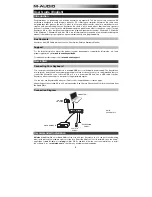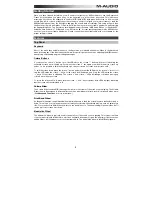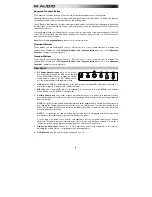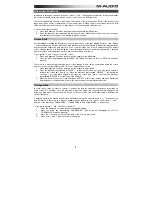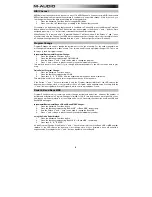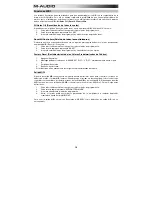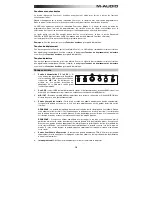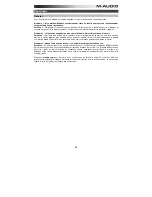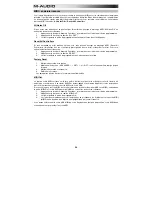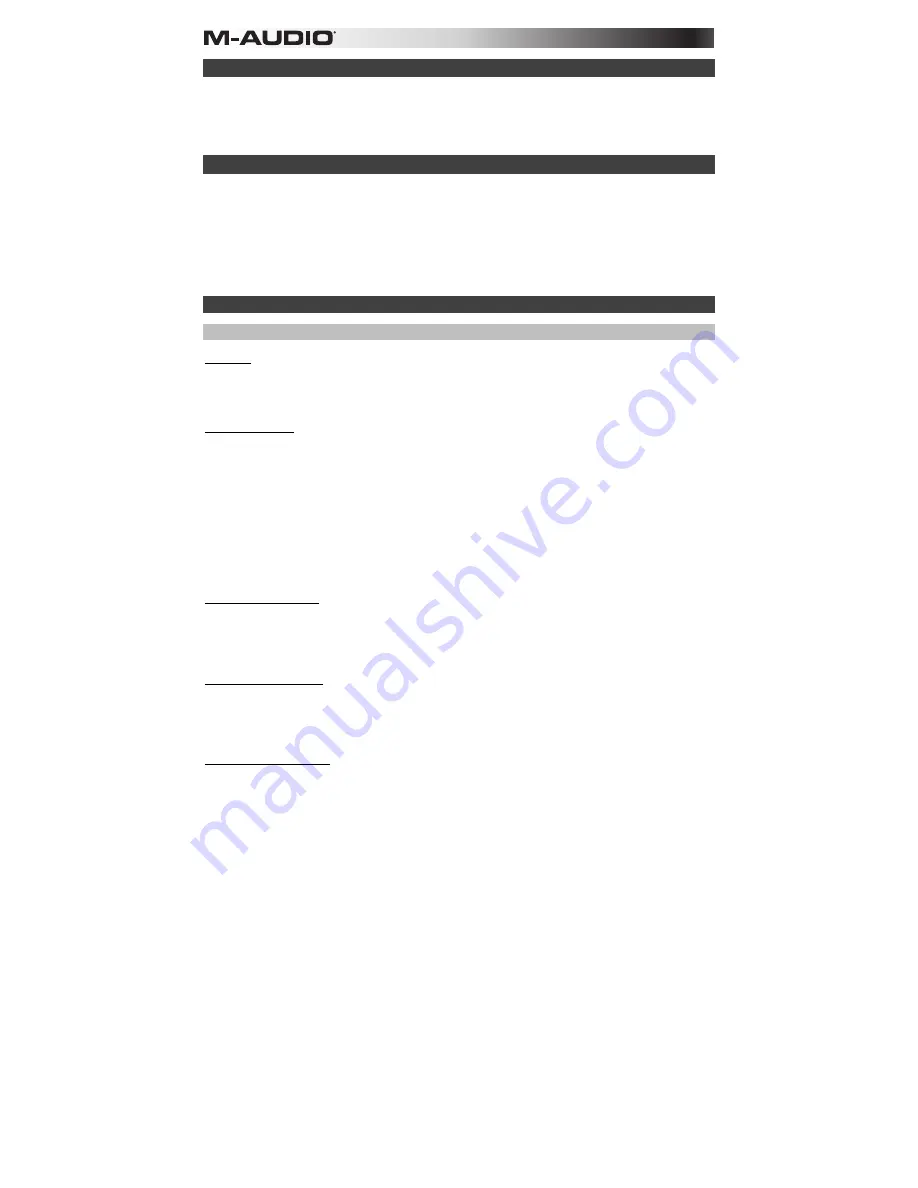
10
Instalación recomendada
Ableton Live Lite:
Hemos incluido Ableton Live Lite con su Keystation de modo que puede comenzar a hacer
música con software profesional en cuanto lo saca de la caja. Seleccione el software Ableton Live Lite, abra la
aplicación "setup" (instalación) o
.exe
(Windows) o el archivo
.mpkg
(Mac OS X), y luego siga las instrucciones de la
pantalla para instalar el software. Visite también
ableton.com
para comprobar si hay actualizaciones de software
disponibles.
Guía de inicio rápido
Una vez concluida la instalación deberá configurar su software MIDI para poder utilizar el Keystation. Recuerde que
de momento el teclado no producirá ninguna clase de sonido cuando pulse una tecla. Esto se debe a que, al pulsar
una tecla, el teclado se limita a enviar datos MIDI. Los datos MIDI son información acerca de cómo debe
reproducirse un sonido, pero para poder oírlo necesita configurar su software musical para que lea los datos MIDI
que Keystation le envía y los reproduzca de manera adecuada. Muy probablemente, esta configuración implicará la
selección del dispositivo adecuado en algún menú “Opciones” o “Configuración de dispositivos” de su software
musical. El teclado Keystation aparecerá en sus programas como “Dispositivo de audio USB” (en Windows Vista,
Windows 7) o como “Keystation 88” (en otros sistemas operativos). Por favor, consulte el manual suministrado con
su software para realizar una configuración correcta.
Características
Panel superior
Teclado
La mayoría de las teclas blancas y negras del Keystation tienen rótulos con nombres. Dentro del menú Advanced
(Funciones avanzadas), presionar las teclas rotuladas permitirá realizar operaciones especiales tales como ajustar el
canal MIDI, transponer enviar mensajes de cambio de programa.
Octave Buttons
Si oprime el botón OCT (octava) “+” una vez, el LED que está arriba del botón de octava “-” se apagará, indicando
que la octava del teclado está desplazada hacia arriba. Si pulsa de nuevo el botón de octava “+”, el rango del teclado
aumentará en dos octavas, y así sucesivamente. Puede modificar el rango del teclado hasta 3 octavas hacia arriba o
hacia abajo partiendo de la posición predeterminada.
Para desplazar la octava hacia abajo, oprima el botón OCT “-” y note que el LED que está arriba del botón de octava
“+” se apaga. Si sólo permanece iluminada la tecla de octava “-”, el rango de octavas está desplazado hacia abajo; Si
sólo permanence iluminada la tecla de octava “+”, el rango de octavas está desplazado hacia arriba.
Los LED de
octava “+” y octava “-” cambiarán de color cuando se desplace hacia arriba o hacia abajo más de una octava.
Para regresar al rango normal 0, pulse ambas teclas de octava (“+” y “-”) al mismo tiempo. Ambos LEDs se
iluminarán para indicar que el rango de octava se encuentra de nuevo en “0”.
Deslizador volumen
El deslizador de volumen envía un mensaje MIDI que controla el volumen de las notas que está tocando.
También puede asignarlo a diferentes efectos, como por ejemplo el panorama (balance), ataque, reverberación o
chorus, entre otros. Para más información, consulte la sección
Funciones avanzadas
.
Rueda de pitch bend
La rueda de pitch bend se usa generalmente para alterar el tono de las notas tocadas en el teclado hacia arriba o
hacia abajo, lo cual le permite tocar frases que no se asocian normalmente con un instrumento de teclado, por
ejemplo un fraseo de guitarra. Su fuente de sonido determina el rango en que la rueda de pitch bend altera el tono.
El ajuste más común es dos semitonos, aunque puede ser de hasta dos octavas hacia arriba o hacia abajo.
Rueda de modulación
La rueda de modulación se usa normalmente para modular el sonido que está tocando. Este tipo de controlador en
tiempo real se incorporó originalmente en los teclados electrónicos para ofrecer al instrumentista opciones como las
de agregar vibrato, tal como lo hace un músico al tocar un instrumento acústico. La rueda de modulación es
totalmente asignable vía MIDI.
Содержание keystation88
Страница 43: ......
Страница 44: ...m audio com Manual Version 1 1...